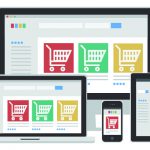Chromebook画面キーボードと音声入力
画面キーボードを使用する
画面キーボード使用の設定
1.Chromebook右下の時刻->設定⚙を選択します。
2.左下部の「詳細設定」を選択します。
3.「ユーザー補助機能」で「ユーザー補助機能の管理」を選択します。
4.「キーボードとテキスト入力」で「画面キーボードを有効にする」を選択します。
テキストを音声入力する
1.入力する場所を選択します。
2.Chromebook の画面キーボードを起動します。
3.画面キーボードの右上にあるマイク を選択します。
4.初めてこの操作を行う場合は、機能を説明するメッセージが表示されます。マイクをオンにするには [OK] を選択します。
5.マイクアイコンが青に変わったら、入力内容を話します。
(省略可)最後に話した内容を削除するには、[削除] を選択します。
6.所定の音声コマンドを使用してテキストを編集することもできます。
音声入力に関する問題を解決する
音声入力でページにテキストが表示されない場合は、次の手順をお試しください。
外部マイクを使用している場合:
プラグがしっかりと差し込まれているか、ミュートになっていないか、最新のソフトウェアを使用しているかを確認します。
Chromebook で他に開いているプログラムがある場合:
他のプログラムがマイクを使用していないことを確認します。
マイク入力が複数ある場合:
右下の時刻を選択し、音量スライダーの横のアイコンを選択します。正しいマイク入力がオンになっていることを確認します。
当社は、パソコン教室を運営しています。
・パソコンの操作
・ネットショップ開設方法
・こどもプログラミング教室(Scratch)
・Webサイト作成
・MicrosoftOffice系の操作
是非ご相談ください。 株式会社ふれんど
eメール:info@furendo-j.co.jp
電話:095-894-4433
住所:長崎市松山町4-48囲ビル2F